Jmeter系列(7):自动化
安装ANT
1.解压apache-ant-1.9.7-bin.zip到D:\java\Jmeter+ant+jenkins\apache-ant-1.9.7-bin目录下
2.新建以下环境变量:
ANT_HOME:D:\Progrom Files\apache-ant-1.9.7,此为你的ANT安装路径,设置完成后,点击"确认"来保存。
3.在环境变量PATH的最后面添加一下内容:
;%ANT_HOME%\bin 注意前面的分号,如果PATH中最后没有分号";"的话要加上,有的话就可去除
进入cmd命令窗口,在CMD窗口中输入ant -version,敲击回城键,会显示出你安装的ANT版本,如果成功显示,说明你的配置应该是成功了
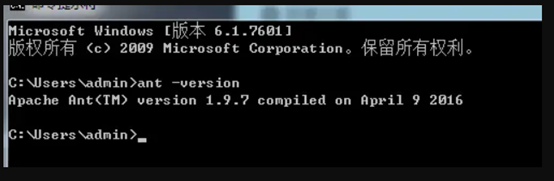
ANT+Jmeter整合
1、将Jmeter所在目录下extras子目录里的ant-jmeter-1.1.1.jar复制到ant所在目录lib子目录之下,ant运行时才能找到"org.programmerplanet.ant.taskdefs.jmeter.JMeterTask"这个类,之后可以触发Jmeter脚本
2、建了一个目录D:\java\Jmeter+ant+jenkins\JmeterTest\resultLog,目录中分别建立了html和jtl两个文件夹,之后Ant运行之后将jtl中的文件转换成html中
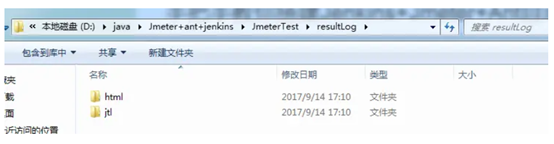
3.在D:\java\Jmeter+ant+jenkins\apache-ant-1.9.7-bin文件中建立一个build.xml文件,build.xml内容如下
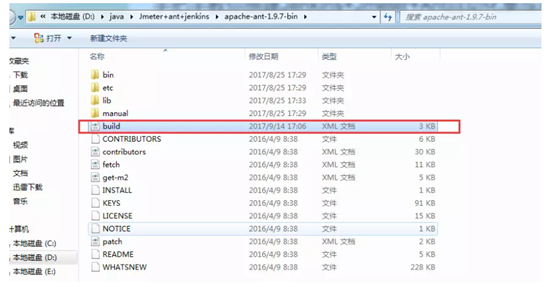
注意要修改红色框框的内容
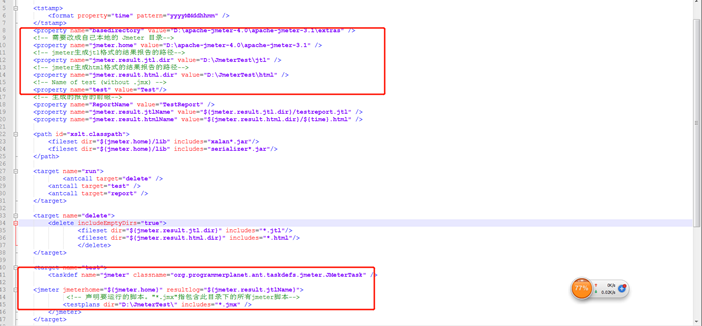
4、进入Dos窗口,cd到目标路径下(我的是D:\java\Jmeter+ant+jenkins\apache-ant-1.9.7-bin),输入命令ant敲回车,运行结束会有success信息提示
Jenkins的安装
1.接下来安装jenkins,解压下载好的Jenkins并安装,然后就是一路next
2.安装完成之后会自动弹出浏览器,其中地址是http://localhost:8080,因为我之前安装了tomcat(默认端口是8080),因此需要更改jenkins文件配置,找到 jenkins安装目录下\Jenkins\jenkins.xml文件,然后更改端口号,我改成的是6060(httpPort=6060 )
然后重新启动jenkins,打开浏览器,输入http://localhost:6060,打开界面会有一个admin用户登录界面,需要输入密码,给出的英文提示是需要到安装目录文件下找到secrets文件夹,然后再initialAdminPassword文件中复制内容到登录界面的密码框中,登录即可
3.打开Jenkins,首次进入会默认让你选择安装插件(此处如果完全不清楚自己需要什么插件,建议全选),插件安装完成之后,需要设置登录用户,按照自己喜好设置即可
整合内容
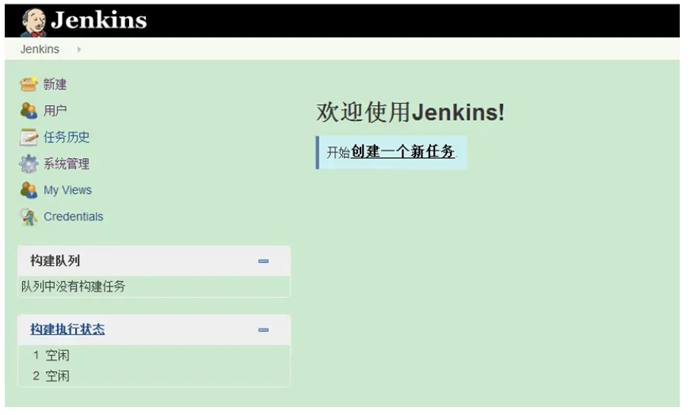
1.系统设置->管理插件->可选插件,搜索Performance plugin(Jmeter报告需要),安装此插件
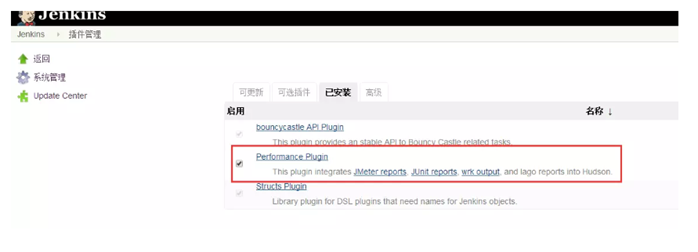
2.需要用到ANT和JDK,所以需要在jenkins中添加插件,选择点击“系统管理”,之后在Global Tool Configuration的界面看到ant和jdk选项,然后将自己本地的ANT和JDK地址填写上
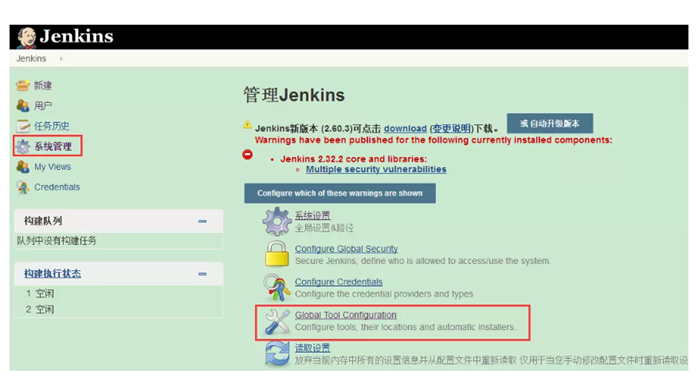

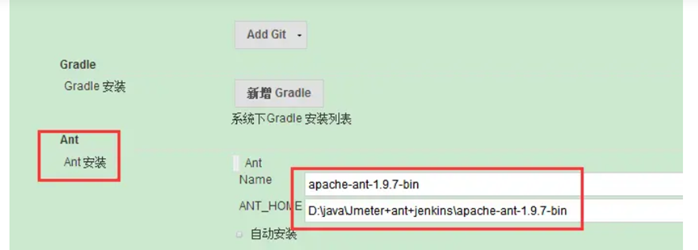
3.配置测试邮件第一步,在系统设置中找到Jenkins Locaction项填入Jenkins URL和系统管理员邮件地址,系统管理员邮件地址一定要配置,否则发不了邮件通知,因为邮件通知都是由系统管理员的邮箱发出来的
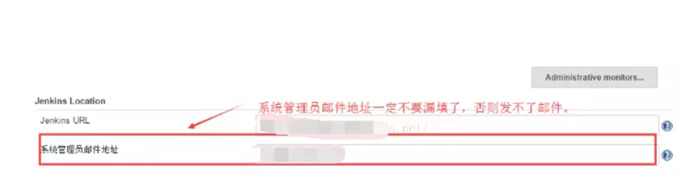
按照如图所示设置即可,本处设置的是QQ企业邮箱的服务,其他邮箱按照类似设置即可,首先在度娘中找到SMTP服务器地址和端口号及设置QQ邮箱的POP3/SMTP服务
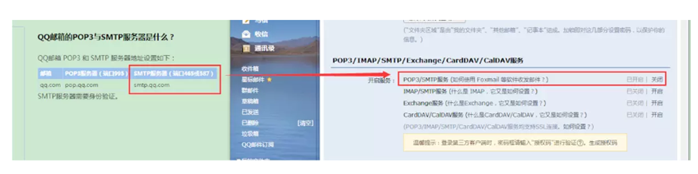
在Jenkins中找到邮件通知项,填入SMTP服务器信息及用户名、密码等认证信息
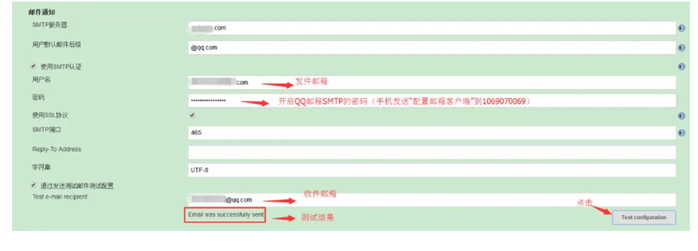
测试邮件发送成功之后,Extended E-mail Notification参照上面的设置即可(注意:必须配置,否则后期项目构建发送邮件将失败)
4.配置测试邮件第二步,进入“系统设置”
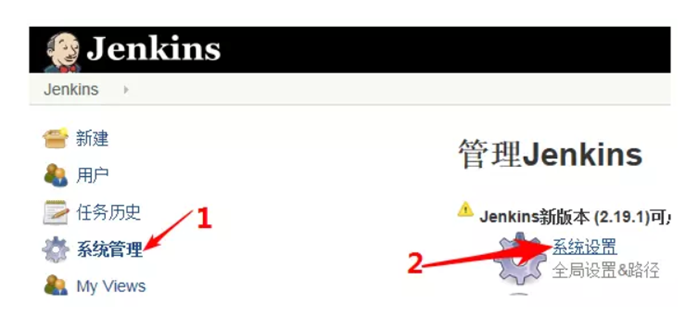
设置Jenkins地址和管理员邮箱(不设置管理员邮箱无法发送邮件)
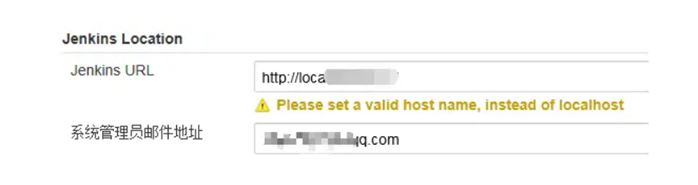
配置系统管理员的邮件属性,点击“高级”
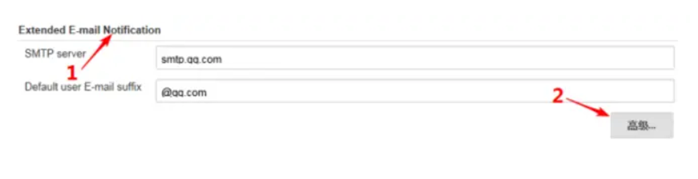
配置系统管理员的邮件属性
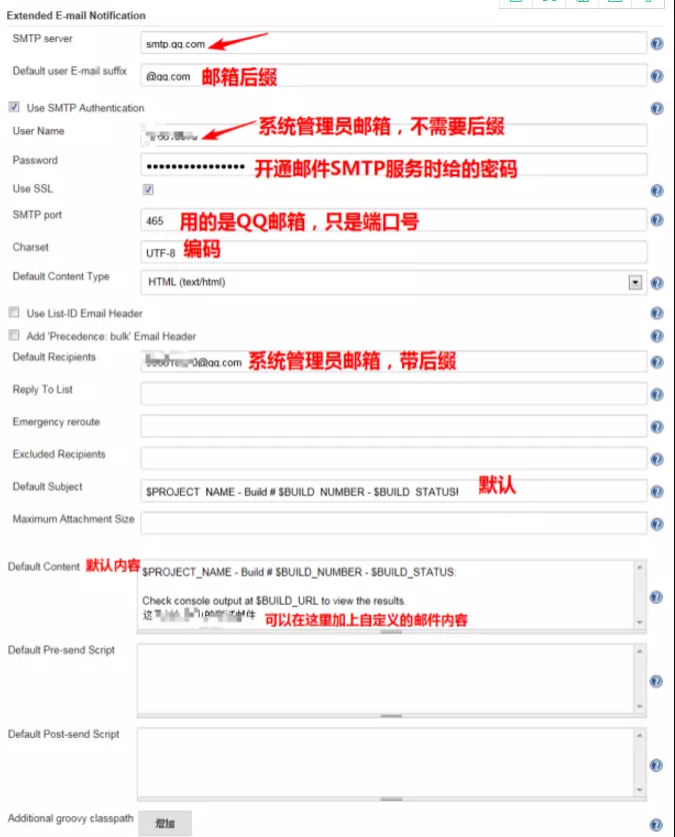
配置“邮件通知”,点击“高级”
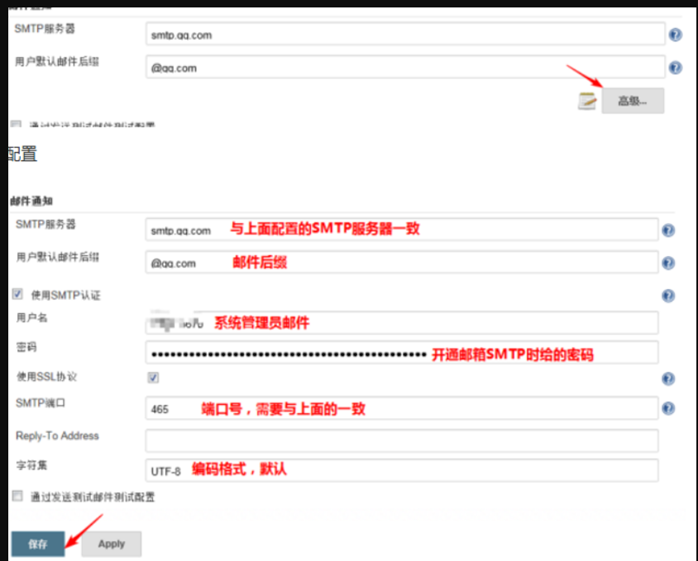
进入“系统管理”>>>“插件管理”安装邮件通知插件Email Ext Recipients Column Plugin,Email Extension Plugin
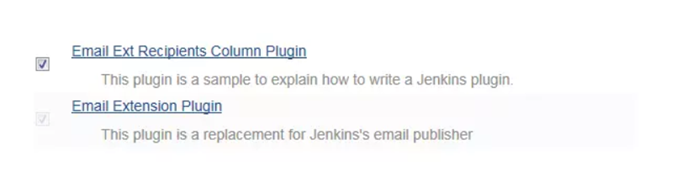
然后进入到具体的某一job中配置邮件通知
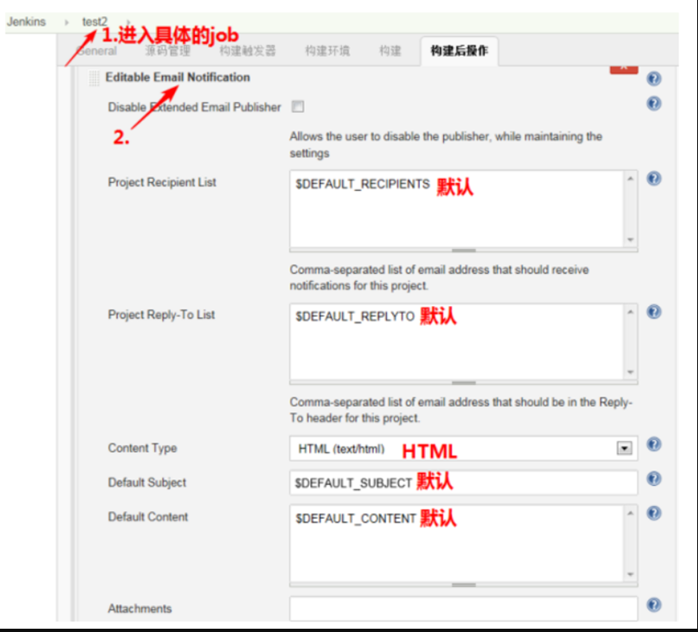
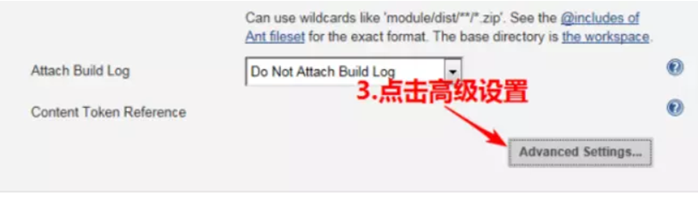
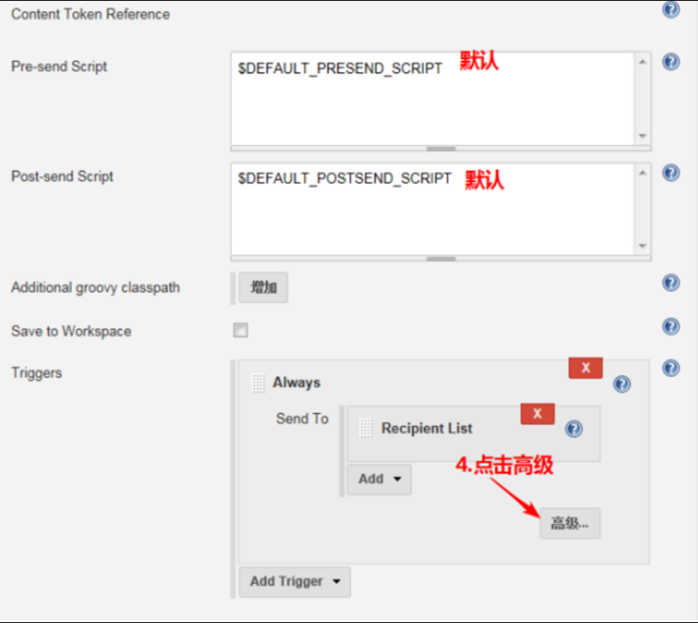
点击“add trigger”
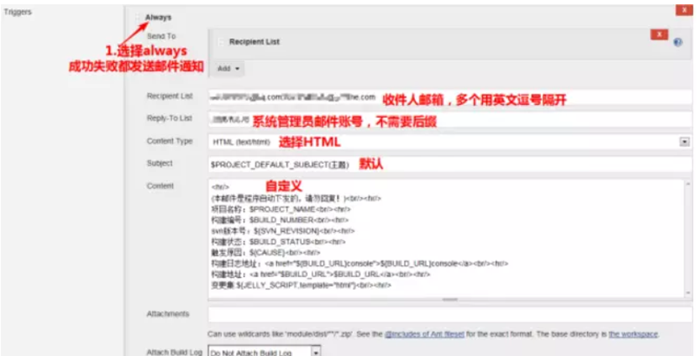
(本邮件是程序自动下发的,请勿回复!)
项目名称:$PROJECT_NAME
构建编号:test_$BUILD_NUMBER
svn版本号:${SVN_REVISION}
构建状态:$BUILD_STATUS
触发原因:${CAUSE}
构建日志地址:${BUILD_URL}console
构建地址:$BUILD_URL
变更集:${JELLY_SCRIPT,template="html"}
添加附件
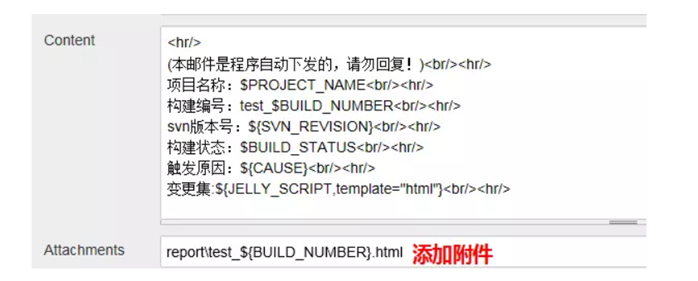
将构建日志压缩作为附件也添加到邮件当中发送,需要注意的是,每一次构建都会产生一个报告文档,仓库里会包含有之前构建的所有的报告文档,所以需要打包的是当前这次产生的报告文档,不是之前的构建产生的文档
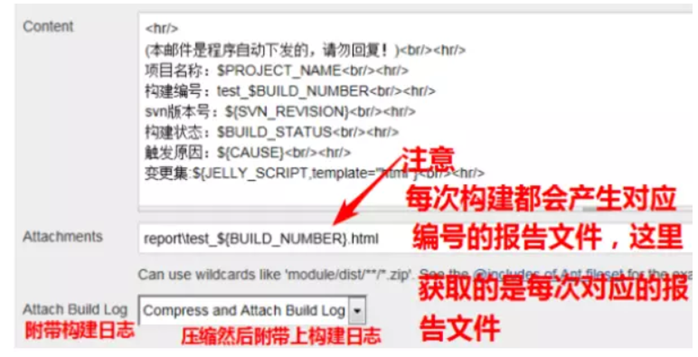
5.点击应用“apply”,然后保存
6.测试能否收到了邮件,点击“立即构建”
7.邮件测试结果(收到邮件)
-------------------------------------------
个性签名:君子藏器于身,待时而动
如果觉得这篇文章对你有小小的帮助的话,记得在右下角点个“推荐”哦,博主在此感谢!

